Fixa Template_fields-felet i Microsoft Word
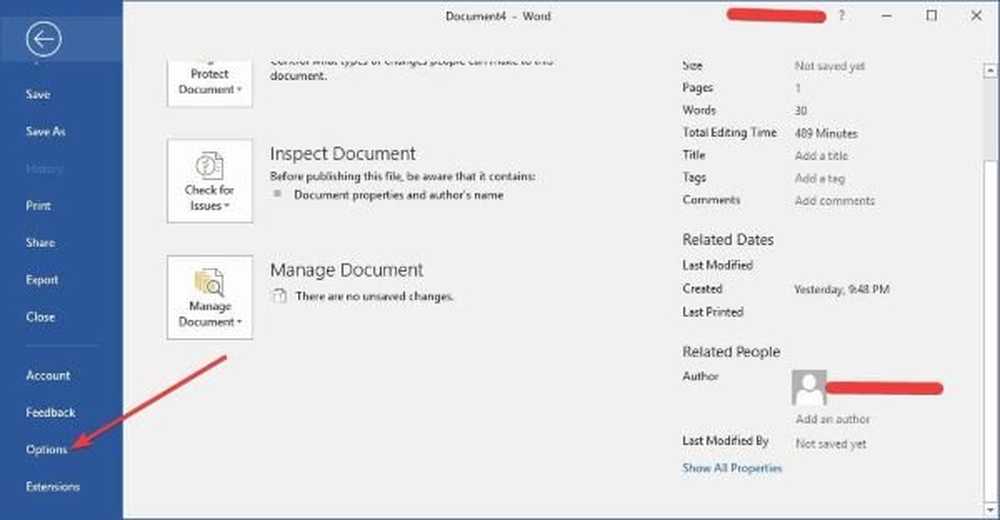
Microsoft Office Word används allmänt runt om i världen, och det är för att det är det bästa som finns när det gäller ordredigering och bearbetning. Trots att det är bäst inom sitt område, är programvaran inte fri från fel, och som sådan kommer vi att prata om en av dem idag.
Enligt vissa användare av Microsoft Word har de nyligen tittat på ett popup-fönster med namnet, Template_fields. Det är ett konstigt fel som förekommer slumpmässigt på dokument men oroa dig inte för att vi tror att några av följande alternativ är tillräckligt bra för att få saker att springa som de borde.
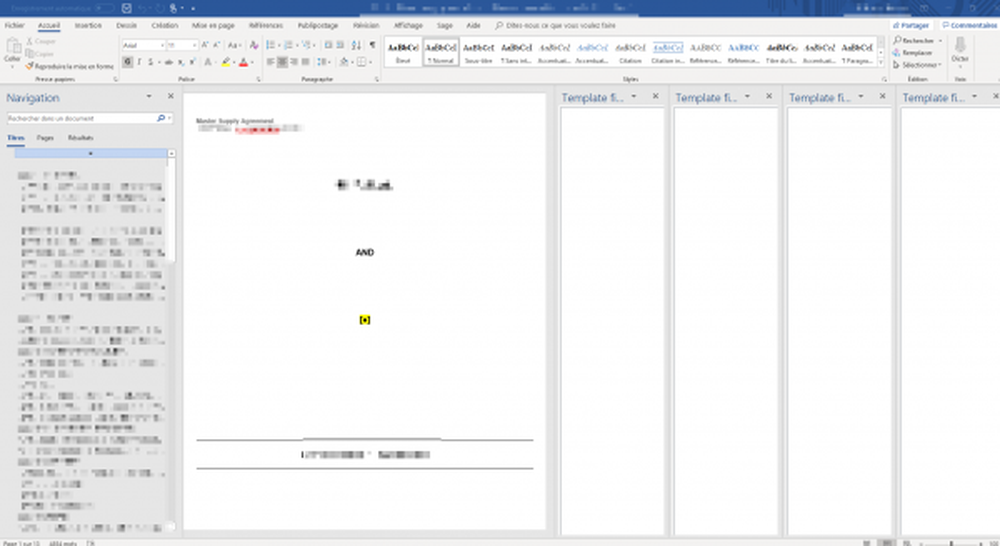
Innan vi går framåt föreslår vi att du säkerhetskopierar alla dina Word-dokument, helst till Microsoft OneDrive. Vi förväntar oss inte något att gå fel, men det är bra att vara försiktig hela tiden när man arbetar med buggy-programvara.
Fixa Template_fields-felet i Microsoft Word
Om du stöter på problemet kan följande förslag hjälpa dig:
- Inaktivera tillägg
- Starta Word i Säkert läge
- Reparationskontor.
Åtminstone ett av ovanstående förslag ska få jobbet gjort ganska bra, så låt oss komma ner till nitty-gritty.
1] Inaktivera tillägg
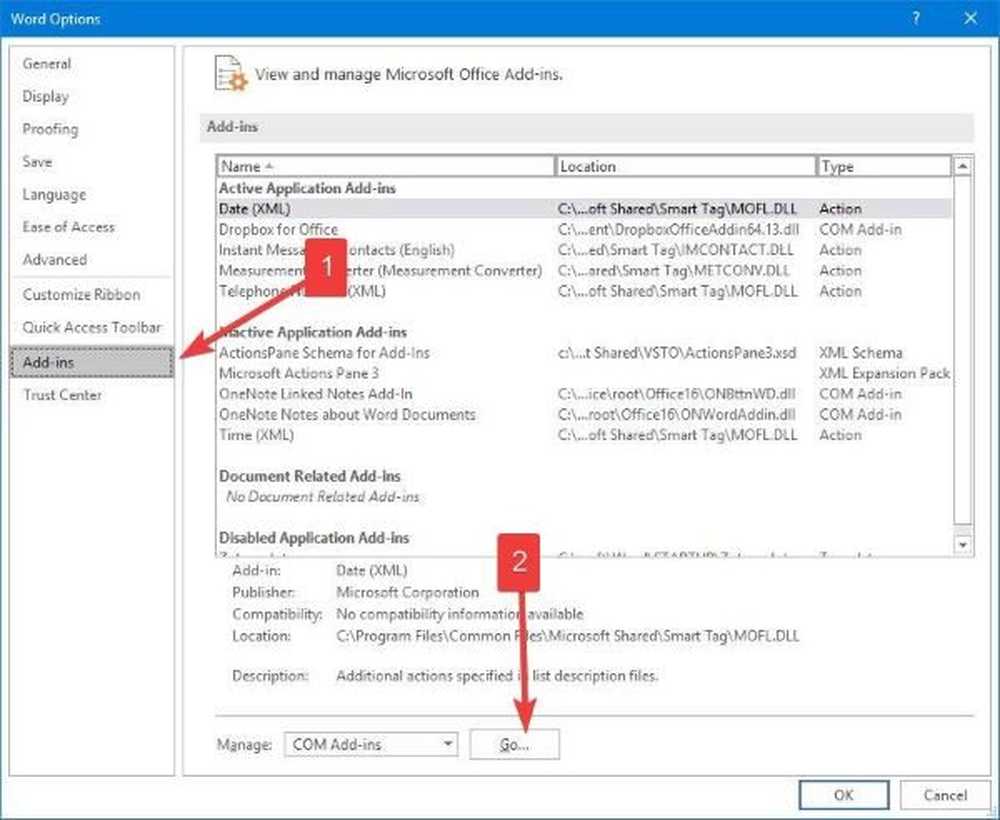
Så här är det; tillägg kan ibland orsaka problem som slutar bryta Microsoft Word, så i det här fallet är det perfekt att avaktivera Office Word-tillägg - så låt oss prata om hur.
Om du använder Microsoft Word 2016 öppnar du programvaran och klickar sedan på Fil. Nästa steg är då att välja alternativ från menyn, och därifrån, klicka på Tillägg. Att flytta längs ser du Hantera: Com-tillägg, och en knapp som säger Go.Vänligen klicka på Gå och vänta på att ett nytt fönster dyker upp. Härifrån, avmarkera alla tillägg och tryck sedan på ok knapp. Starta om programmet och kontrollera om Template_fields problemet visas fortfarande.
2] Starta Word i Säkert läge
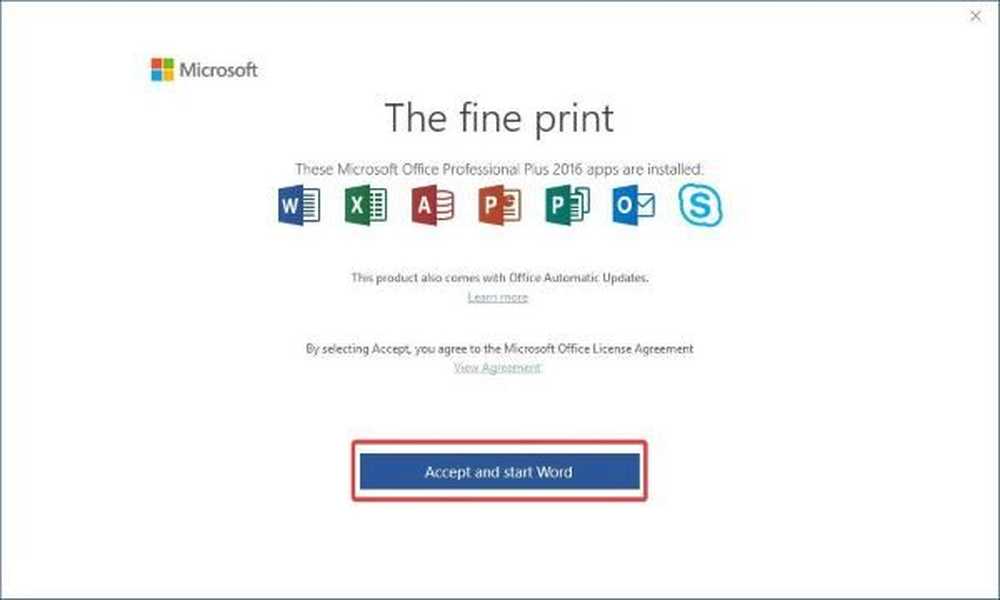
Om du startar om Microsoft Office i Säkert läge är ett av de bästa sätten att ta reda på om ett problem är externt än internt. Om problemet inte dyker upp efter att du startat programmet Säkert läge, då är chansen att det inte är ett problem med Office själv.
Om problemet kvarstår är det definitivt en djupare fråga, och vi talar om hur man ska lösa det senare.
OK, så att du startar Microsoft Word i Säkert läge, tryck och håll ner CTRL-tangenten på tangentbordet, öppna sedan Ord eller a Word-dokument. Du får se en dialogruta, så klicka bara på Ja och titta på när Word öppnas i Säkert läge.
En alternativ metod är att öppna sökrutan och skriva sedan winword.exe / safe, och tryck sedan på enter-tangenten.
3] Reparera Microsoft Office
När de flesta alternativ misslyckas kommer det dags att reparera Office-programvaran utan att behöva ta bort den. Vanligtvis här tenderar det att rengöra eventuella problem och returnera programmet till standardläget, och det brukar fungera för de flesta problem.
Reparera, höger click på Start meny knappen och välj sedan Appar och funktioner. Bläddra tills du kommer över den Office-produkt du vill reparera, och välj sedan det alternativ som säger Ändra.
Därifrån följer du alternativen för att reparera Microsoft Office, starta om datorn och kontrollera om Template_fields kvarstår fortfarande.
Hoppas något här hjälper dig!


